Perbaiki Perselisihan Terjebak di Layar Penghubung
Miscellanea / / August 05, 2021
Siapa yang tidak menggunakan aplikasi VOIP di komputer mereka hari ini? Hampir semua orang menggunakannya untuk beberapa manfaat lainnya. Salah satu aplikasi VOIP tersebut adalah Discord. Pesan instan gratisan, platform distribusi digital, dan aplikasi VOIP ini biasa digunakan sebagai alat komunikasi di dunia game.
Namun, belakangan ini, banyak pengguna Discord dilaporkan mengalami masalah "Layar macet". Dikatakan bahwa saat meluncurkan Discord, pengguna melihat layar penghubung awal, tetapi mereka tidak pernah menavigasi melewatinya. Ini mencegah mereka menggunakan aplikasi dan juga bisa membuat mereka sangat frustasi. Untuk membantu pembaca kami melewati ini, kami telah membawa beberapa perbaikan yang telah dicoba dan diuji. Perbaikan ini akan membantu menghilangkan masalah "Discord Stuck on The Connecting Screen".

Daftar Isi
- 1 Penyebab- Perselisihan Terjebak di Layar Penghubung
-
2 Bagaimana cara memperbaiki saat "Discord Stuck on The Connecting Screen"?
- 2.1 MEMPERBAIKI 1: Ubah pengaturan jaringan di sistem Anda:
- 2.2 MEMPERBAIKI 2: Ubah Pengaturan DNS:
- 2.3 MEMPERBAIKI 3: Mulai ulang Discord, Modem dan Router:
- 2.4 FIX 4: Gunakan Windows Firewall untuk menjalankan Discord:
- 2.5 PERBAIKAN 5: Nonaktifkan Antivirus pihak ketiga (sementara):
- 2.6 MEMPERBAIKI 6: Memecahkan Masalah Kompatibilitas:
- 2.7 FIX 7: Hapus file pengaturan Discord:
Penyebab- Perselisihan Terjebak di Layar Penghubung
Sebelum melanjutkan ke perbaikan, penting untuk mengetahui akar penyebab di balik masalah tersebut. Masalah "Perselisihan macet pada layar penyambungan" pada PC Anda dapat disebabkan karena beberapa kemungkinan. Beberapa dari mereka adalah:
- Masalah perangkat lunak antivirus pihak ketiga.
- Ketika server proxy tidak berfungsi dengan Discord. Karena Discord memerlukan User Datagram Protocol (UDP) agar berfungsi, ada kemungkinan server proxy gagal konektivitas.
- Jika koneksi VPN tidak memiliki UDP.
- Aplikasi yang bentrok. Misalkan sebuah aplikasi mengganggu konektivitas Discord.
Bagaimana cara memperbaiki saat "Discord Stuck on The Connecting Screen"?
Coba perbaikan yang diberikan di bawah ini:
MEMPERBAIKI 1: Ubah pengaturan jaringan di sistem Anda:
Ada kemungkinan besar bahwa 'Perselisihan macet pada masalah layar penyambungan' disebabkan karena pengaturan internet atau pengaturan proxy Anda. Banyak pengguna yang menghadapi masalah serupa dilaporkan mengatakan bahwa setelah mengubah pengaturan jaringan menjadi 'tidak menggunakan server proxy', masalah telah teratasi. Karenanya, ini adalah perbaikan pertama yang kami sarankan untuk Anda gunakan. Untuk melakukannya,
- Pertama, buka Pengaturan jendela dengan menekan WINDOWS + I sekaligus.
- Pada layar Pengaturan, klik dan buka Jaringan & Internet.

- Sekarang dari panel kiri, beralih ke opsi terakhir Proxy.

- Pada pengaturan Proxy, gulir ke bawah ke opsi Gunakan server proxy dan toggle it Off.
- Sekarang coba luncurkan Discord dan periksa apakah 'Stuck on The Connecting Screen' sudah diperbaiki atau tidak.
MEMPERBAIKI 2: Ubah Pengaturan DNS:
Perhatikan bahwa pengaturan DNS dapat bertanggung jawab untuk mencegah Discord membuat koneksi aman dengan servernya. Situasi ini dapat menyebabkan layar macet saat Anda menggunakan Discord. Untuk mencegah hal ini terjadi, pertimbangkan untuk mengubah pengaturan DNS.
- Pertama, buka LARI prompt dengan menekan WINDOWS + R sekaligus.
- Dalam tipe kotak perintah kosong,“Ncpa.cpl” dan kemudian klik baik. Ini akan menginstal daftar koneksi internet.

- Temukan koneksi internet yang Anda gunakan, klik kanan padanya dan pilih Properti.

- Di Properti gulir ke bawah dan temukan opsi Internet Protocol Version 4 (IPV4). Klik dua kali di atasnya dan periksa opsinya Gunakan Alamat Server DNS Berikut.
- Sekarang di kotak dialog berikutnya ubah pengaturan seperti yang dikatakan di bawah ini:
Server DNS pilihan: 8.8.8.8
Server DNS Alternatif: 8.8.4.4
- Atau, jika alamat di atas tidak berhasil untuk Anda, coba yang berikut ini,
Server DNS pilihan: 1.1.1.1
Server DNS Alternatif: 1.0.0.1
- Untuk menyimpan perubahan, klik baik.
- Terakhir, luncurkan Discord dan periksa apakah masalah telah terpecahkan atau belum.
MEMPERBAIKI 3: Mulai ulang Discord, Modem dan Router:
Terkadang masalah paling rumit di sistem Anda diselesaikan dengan memulai ulang sederhana. Demikian pula, jika Discord sedang berjuang untuk terhubung, mulai ulang Discord itu sendiri atau modem dan router dapat membantu secara efektif.
Pertama, saat Anda tidak dapat melewati layar penghubung Discord, pertimbangkan untuk meluncurkannya kembali. Uji masalahnya, dan jika masih berlanjut, kami sarankan Anda untuk memulai ulang sistem dan koneksi internet Anda juga.
- Mulai ulang modem dan router:
- Cabut router dan modem Anda dan tunggu selama 30 detik hingga 1 menit.
- Sekarang plug-in keduanya dari mereka lagi.
- Kalau tidak, Hidupkan Kembali komputer Anda demikian juga.
- Setelah selesai, luncurkan Discord dan periksa apakah masalah 'Terjebak di Layar Terhubung' telah teratasi atau masih berlanjut.
FIX 4: Gunakan Windows Firewall untuk menjalankan Discord:
Untuk menjalankan Discord melalui Windows Firewall, ikuti langkah-langkah yang diberikan di bawah ini;
- Pertama, buka Panel kendali.
- Di jendela berikutnya, klik opsi Lihat dengan ikon besar, gulir ke bawah dan pilih Firewall Windows Defender.
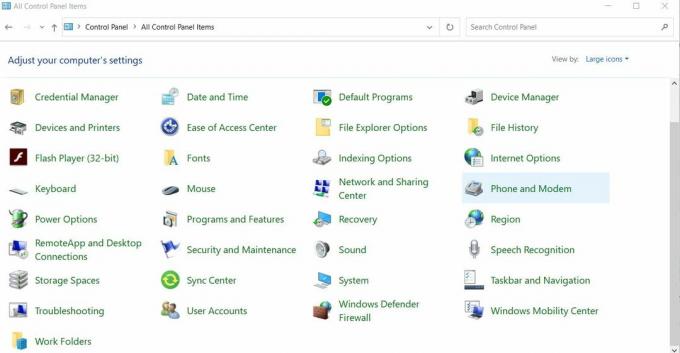
- Di jendela Firewall, pilih opsi Izinkan aplikasi atau fitur melalui Windows Defender Firewall dari panel kiri.

- Sekarang klik Ubah pengaturan.
- Gulir ke bawah daftar untuk mencari Perselisihan dan centang kotak yang terletak di sebelahnya.
- Terakhir, klik baik.
- Setelah selesai, luncurkan Discord dan periksa apakah masalah telah terpecahkan atau masih berlanjut.
MEMPERBAIKI 5: Nonaktifkan Antivirus pihak ketiga (untuk sementara):
Antivirus pihak ketiga telah diketahui sebagai gangguan saat menjalankan Discord. Sekarang, karena aplikasi antivirus sangat penting untuk perlindungan sistem Anda, ini berisiko menonaktifkannya. Namun, solusi yang relatif lebih aman untuk ini adalah daftar putih Discord pada Antivirus. Setelah melakukannya, coba hubungkan Discord lagi dan periksa apakah itu berjalan dengan lancar sekarang. Perselisihan daftar putih pada aplikasi Antivirus hanya akan berhenti bertindak pada aplikasi (Perselisihan) tetapi akan berjalan lancar dengan aplikasi lain di sistem Anda. Prosesnya akan berbeda tergantung pada Antivirus pihak ketiga yang Anda gunakan.
MEMPERBAIKI 6: Memecahkan Masalah Kompatibilitas:
Program atau pengaturan Windows mungkin mencegah Discord untuk dapat terhubung ke servernya. Karenanya untuk mengatasi kemungkinan ini, menggunakan fitur kompatibilitas pemecahan masalah mungkin membantu memecahkan masalah. Untuk melakukannya,
- Pertama, temukan Discord dapat dieksekusi (akan berada di C: \ Program Files atau desktop).
- Klik kanan padanya dan pilih Pecahkan Masalah Kompatibilitas. Perintah Windows sekarang akan mendeteksi masalah.
- Sekarang coba Setelan yang direkomendasikan untuk menguji aplikasi dan memeriksa apakah itu berjalan lancar dalam keadaan yang disarankan.
MEMPERBAIKI 7: Hapus file pengaturan Discord:
File pengaturan Discord yang Rusak juga dapat menyebabkan 'Masalah Terjebak Perselisihan di layar penyambungan'. Karenanya menghapus file ini dapat membantu Anda memperbaiki masalah. Untuk melakukannya,
- Buka LARI prompt dengan menekan WINDOWS + R sekaligus.
- Di kotak perintah kosong, ketik %data aplikasi% dan klik baik.

- Sekarang dari jendela yang baru dibuka, buka Folder perselisihan.
- Gulir ke bawah untuk menemukan Pengaturan mengajukan Format File Sumber .JSON.
- Pilih file dan tekan Shift + Hapus sama sekali untuk menghapusnya.
- Setelah selesai, luncurkan kembali Discord dan periksa apakah masalah telah terpecahkan atau masih berlanjut.
Jadi, ini adalah penjelasan terperinci untuk pertanyaan "bagaimana cara memperbaiki Discord yang macet pada masalah layar penghubung? Perbaikan yang disebutkan dalam artikel di atas adalah yang paling berguna, dan kami yakin bahwa tergantung pada penyebabnya, salah satunya akan membantu Anda dengan konektivitas Discord yang lancar.
Kami harap Anda akan menemukan semua detail seperti yang disebutkan di atas, bermanfaat dan informatif. Teruslah mencoba satu atau perbaikan lainnya sampai Anda menyingkirkan masalah "Perselisihan macet di layar penghubung". Layar macet adalah masalah umum dengan Discord, dan orang dapat dengan cepat mengatasinya. Jika Anda memiliki pertanyaan atau tanggapan, silakan tulis komentar di kotak komentar di bawah ini.


